发送qq邮箱怎么发 QQ邮箱怎么发送附件邮件
更新时间:2024-03-11 13:47:31作者:xtyang
在现代社会中电子邮件已经成为人们日常生活中不可或缺的沟通工具之一,而在使用QQ邮箱发送邮件时,有时候需要附加一些文件或图片以便更清晰地表达自己的意图。如何在QQ邮箱中发送附件邮件呢?接下来我们将介绍一下具体的操作步骤。
具体步骤:
1.进入QQ账号,点击邮箱图标
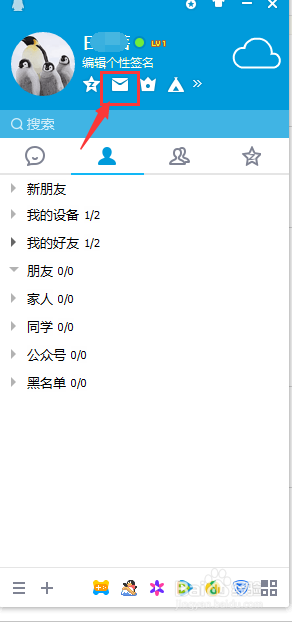
2.进入邮箱主页面
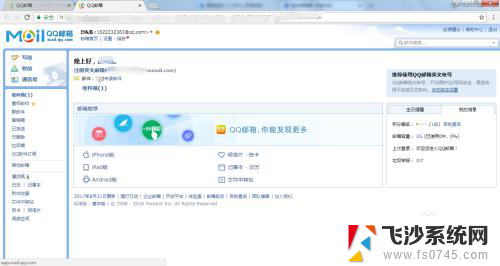
3.在邮箱里面点击左上角位置有“写信”、“收信”和“通讯录”三个选项,顾名思义,我们点击“写信”
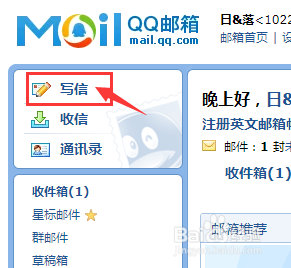
4.这就是写信界面,上面写接收方的信息,下面写内容
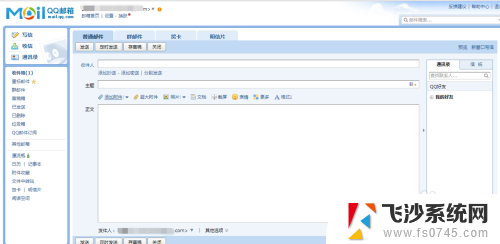
5.收件栏中写入对方的邮箱账号,如果接收方是自己的好友。也可以在右侧如图所示位置点击打开寻找好友QQ邮箱;
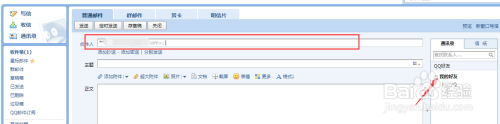
6.收件人写对方邮箱账号,写好主题、正文内容。可以添加附件,(附件就是文档或软件等),如果添加的附件过大时,选择超大附件
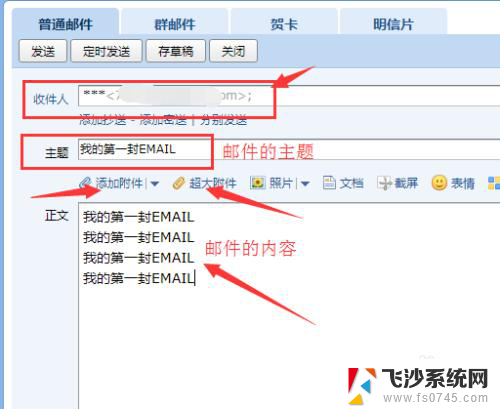
7.在左下角位置有几个选择,第一个是立即发送。第二个是定时发送,可以规定时间发送邮件,第三个存草稿,将邮件保存待以后编辑;
我们选择立即发送
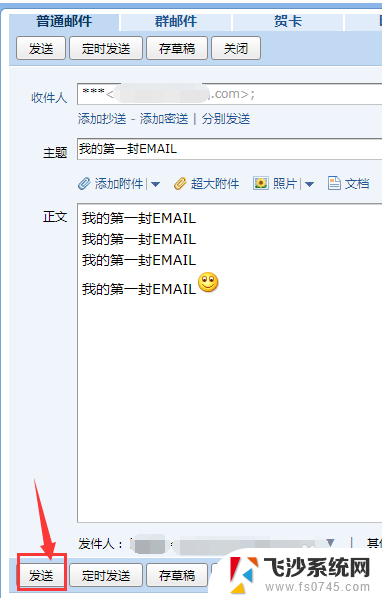
8.发送后,会提示邮件发送信息
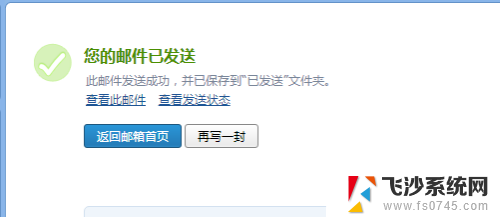
9.因为网络、服务器等因素,有时候发送邮件并未真正成功,点击“查看发送状态”打开检查是否发送成功
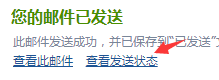
10.当看到发送状态为“邮件投递成功”时,才确保对方已经成功接收邮件!
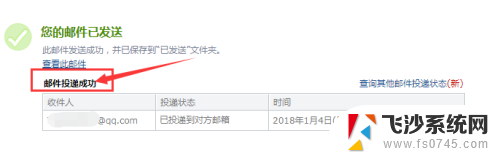
以上是发送QQ邮箱的全部内容,如果有需要的用户可以根据小编的步骤进行操作,希望对大家有所帮助。
发送qq邮箱怎么发 QQ邮箱怎么发送附件邮件相关教程
-
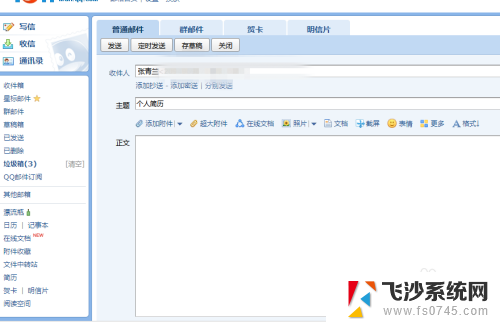 qq怎么发邮件文件 QQ邮箱如何发送附件文档
qq怎么发邮件文件 QQ邮箱如何发送附件文档2024-04-01
-
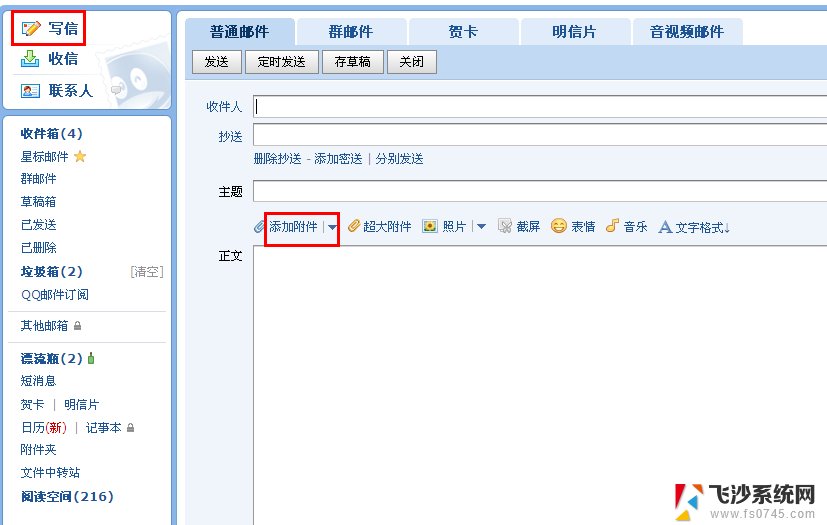 qq邮箱能发送文件夹吗 QQ邮箱如何发送文件夹
qq邮箱能发送文件夹吗 QQ邮箱如何发送文件夹2024-09-03
-
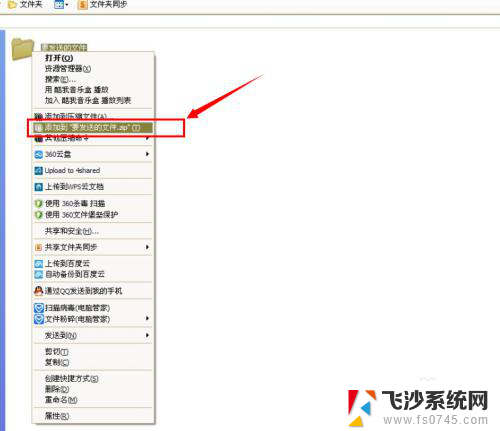 怎么发送qq邮箱文件 怎么通过邮件发送文件给别人
怎么发送qq邮箱文件 怎么通过邮件发送文件给别人2024-09-01
-
 文件如何发到qq邮箱 电脑QQ邮箱如何发送文件
文件如何发到qq邮箱 电脑QQ邮箱如何发送文件2024-04-14
- qq邮箱发邮件怎么发 QQ邮箱如何给别人发邮件
- 怎么用电脑发送文件到别人的qq邮箱 电脑上如何用QQ邮箱发送附件
- 视频怎么发到qq邮箱里 QQ邮箱如何发送视频
- qq邮件可以撤回么 qq邮箱如何取消已发送的邮件
- 邮箱可以发送压缩包吗 qq邮箱如何发送压缩包
- qq邮箱能发文件夹吗 QQ邮箱如何发送整个文件夹附件
- 电脑如何硬盘分区合并 电脑硬盘分区合并注意事项
- 连接网络但是无法上网咋回事 电脑显示网络连接成功但无法上网
- 苹果笔记本装windows后如何切换 苹果笔记本装了双系统怎么切换到Windows
- 电脑输入法找不到 电脑输入法图标不见了如何处理
- 怎么卸载不用的软件 电脑上多余软件的删除方法
- 微信语音没声音麦克风也打开了 微信语音播放没有声音怎么办
电脑教程推荐
- 1 如何屏蔽edge浏览器 Windows 10 如何禁用Microsoft Edge
- 2 如何调整微信声音大小 怎样调节微信提示音大小
- 3 怎样让笔记本风扇声音变小 如何减少笔记本风扇的噪音
- 4 word中的箭头符号怎么打 在Word中怎么输入箭头图标
- 5 笔记本电脑调节亮度不起作用了怎么回事? 笔记本电脑键盘亮度调节键失灵
- 6 笔记本关掉触摸板快捷键 笔记本触摸板关闭方法
- 7 word文档选项打勾方框怎么添加 Word中怎样插入一个可勾选的方框
- 8 宽带已经连接上但是无法上网 电脑显示网络连接成功但无法上网怎么解决
- 9 iphone怎么用数据线传输文件到电脑 iPhone 数据线 如何传输文件
- 10 电脑蓝屏0*000000f4 电脑蓝屏代码0X000000f4解决方法